nvm-sh ইনস্টল
Linux/MacOS/WSL-এর জন্য nvm-sh ইনস্টলেশন
এই গাইড Linux / Ubuntu / Mac-এ NVM ইনস্টল করার ধাপে ধাপে নির্দেশাবলী প্রদান করে।
ইনস্টলেশন স্ক্রিপ্ট ব্যবহার করা
টার্মিনাল খুলুন এবং নিম্নলিখিত কমান্ডগুলির মধ্যে একটি চালান:
bash
curl -o- https://raw.githubusercontent.com/nvm-sh/nvm/v0.39.3/install.sh | bashঅথবা:
bash
wget -qO- https://raw.githubusercontent.com/nvm-sh/nvm/v0.39.3/install.sh | bash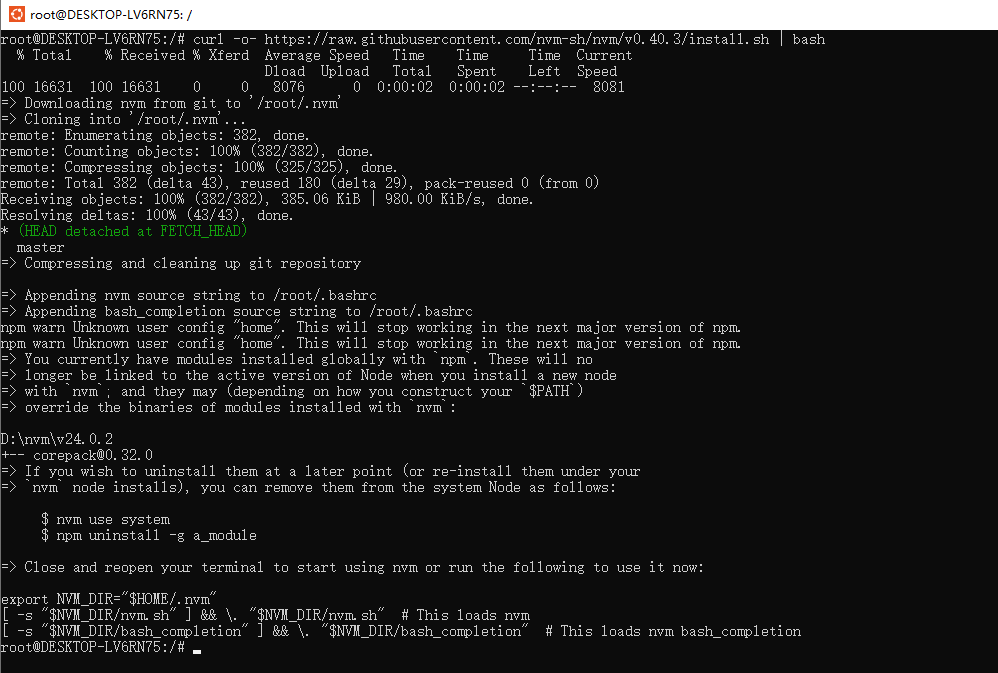
ইনস্টলেশন স্ক্রিপ্টটি NVM repository কে ~/.nvm ডিরেক্টরিতে ক্লোন করবে এবং সঠিক কনফিগারেশন ফাইলে (~/.bash_profile, ~/.zshrc, ~/.profile, বা ~/.bashrc) নিম্নলিখিত স্নিপেট যোগ করার চেষ্টা করবে।
bash
export NVM_DIR="$HOME/.nvm"
[ -s "$NVM_DIR/nvm.sh" ] && \. "$NVM_DIR/nvm.sh" # Load NVM
[ -s "$NVM_DIR/bash_completion" ] && \. "$NVM_DIR/bash_completion" # Load NVM bash completionনোট
Linux-এ, ইনস্টলেশন স্ক্রিপ্ট চালানোর পর, যদি আপনি nvm: command not found পান বা command -v nvm টাইপ করার পর টার্মিনাল থেকে কোন প্রতিক্রিয়া না পান, কেবল বর্তমান টার্মিনাল বন্ধ করুন, একটি নতুন টার্মিনাল খুলুন এবং আবার চেষ্টা করুন। অথবা, আপনি বিভিন্ন শেলের জন্য নিম্নলিখিত কমান্ডগুলি চালাতে পারেন:
bash
# bash:
source ~/.bashrc
# zsh:
source ~/.zshrc
#ksh:
. ~/.profileম্যানুয়াল ইনস্টলেশন
যদি আপনি ম্যানুয়াল ইনস্টলেশন পছন্দ করেন, এই ধাপগুলি অনুসরণ করুন:
- NVM সোর্স কোড আর্কাইভ ডাউনলোড করুন:
bash
wget https://github.com/nvm-sh/nvm/archive/refs/tags/v0.39.3.tar.gz- NVM ডিরেক্টরি তৈরি করুন এবং এক্সট্র্যাক্ট করুন:
bash
mkdir -p ~/.nvm
tar -zxvf v0.39.3.tar.gz -C ~/.nvm- পরিবেশ ভেরিয়েবল কনফিগার করুন,
~/.bashrcফাইল সম্পাদনা করুন:
bash
vim ~/.bashrc- ফাইলের শেষে যোগ করুন:
bash
export NVM_DIR="$HOME/.nvm/nvm-0.39.3"
[ -s "$NVM_DIR/nvm.sh" ] && \. "$NVM_DIR/nvm.sh" # NVM লোড করুন
[ -s "$NVM_DIR/bash_completion" ] && \. "$NVM_DIR/bash_completion" # NVM bash completion লোড করুন- কনফিগারেশন কার্যকর করুন:
bash
source ~/.bashrcইনস্টলেশন যাচাই করা
ইনস্টলেশন সম্পন্ন করার পর, টার্মিনাল বন্ধ করুন এবং পুনরায় খুলুন, অথবা source ~/.bashrc চালান, তারপর ইনস্টলেশন যাচাই করতে নিম্নলিখিত কমান্ড লিখুন:
bash
nvm --versionযদি NVM সংস্করণ নম্বর প্রদর্শিত হয়, ইনস্টলেশন সফল হয়েছে।
অনুমতি সমস্যা সমাধান (MacOS)
Node.js ব্যবহার করার সময়, বিশেষ করে npm দিয়ে গ্লোবাল প্যাকেজ ইনস্টল করার সময়, MacOS সিস্টেম নিরাপত্তা সীমাবদ্ধতার কারণে, প্রায়শই ইনস্টলেশন অনুমতি সমস্যা বা ইনস্টলেশন সম্পন্ন করার পর ব্যবহার করার সময় Command not found পরিস্থিতি দেখা যায়।
NVM ব্যবহার করে Node.js পরিচালনা করা এই অনুমতি সমস্যাগুলি কার্যকরভাবে সমাধান করতে পারে কারণ NVM দ্বারা ইনস্টল করা Node.js ব্যবহারকারী ডিরেক্টরিতে অবস্থিত এবং administrator বিশেষাধিকারের প্রয়োজন নেই।
nvm আনইনস্টল করা
ম্যানুয়াল আনইনস্টল nvm ম্যানুয়ালি আনইনস্টল করতে, এই ধাপগুলি অনুসরণ করুন:
প্রথমে, nvm unload ব্যবহার করে আপনার টার্মিনাল সেশন থেকে nvm কমান্ড সরান এবং ইনস্টলেশন ডিরেক্টরি মুছুন:
bash
$ nvm_dir="${NVM_DIR:-~/.nvm}"
$ nvm unload
$ rm -rf "$nvm_dir"~/.bashrc (বা অন্যান্য shell রিসোর্স কনফিগারেশন ফাইল) সম্পাদনা করুন এবং নিম্নলিখিত লাইনগুলি মুছুন:
bash
export NVM_DIR="$HOME/.nvm"
[ -s "$NVM_DIR/nvm.sh" ] && \. "$NVM_DIR/nvm.sh" # এটি nvm লোড করে
[[ -r $NVM_DIR/bash_completion ]] && \. $NVM_DIR/bash_completion